Kısa anahat
Aşağıdaki makalede, Zyxel yönlendirici varsayılan IP , kullanıcı adı ve şifre kullanarak bir Zyxel yönlendiricisine nasıl giriş yapacağınızı açıklayacaktır. Aynı zamanda, yönlendiriciye giriş yaparken, yönlendiricinizi ve ev ağınızı güvence altına almak için bazı temel güvenlik önlemleri alabilirsiniz.
Neye ihtiyacın var
- Zyxel yönlendirici
- Bilgisayar, tablet veya mobil cihaz
Zy Xel yönlendiricisine nasıl giriş yapılır
Yönlendirici ayarlarınızı değiştirmek için bu Zyxel yönlendirici giriş adımlarını izleyin:
1. Adım: Ev ağınıza bağlanın
Zyxel yönlendirici giriş prosedürü başarısız olacaktır Cihazınız ana ağa bağlı değildir. Bu bağlantının ağ kablosu aracılığıyla mı yoksa kablosuz olarak mı yapılması önemli değildir. Yönlendirici ayarlarına erişmek için kullandığınız cihaz ağa bağlanmalıdır.
2. Adım: Tarayıcınızı başlatın ve 192.168.1.1'e gidin
Yönlendirici ayarlarına veya yönetici sayfasına bir web tarayıcısı kullanılarak erişilebilir. Adres çubuğuna bu IP'yi yazarak 192.168.1.1'e gitmelisiniz.
Adım 3: Zyxel varsayılan kullanıcı adını ve şifresini girin
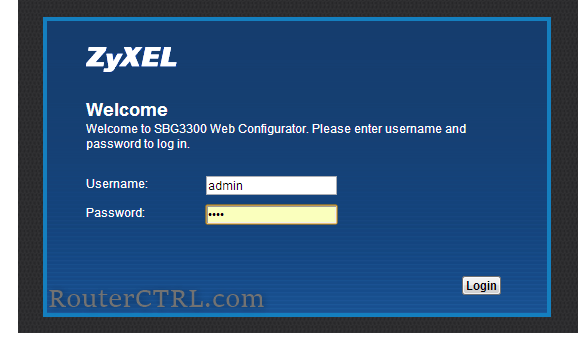
Varsayılan Zyxel Yönlendirici Oturum Açma ayrıntılarını değiştirmediyseniz, yönlendirici ayarlarını girmek için varsayılan olanları kullanabilirsiniz.
Varsayılan Zyxel yönlendirici giriş bilgileri:
- Kullanıcı Adı Yönetici
- Parola 1234
Uygula'yı tıklayın.
Zyxel yönlendiricinizi nasıl güvence altına alırsınız
Kablosuz yönlendiricinizin ve kablosuz ağlarınızın güvenliğine dikkat etmek gerçekten önemli. Ağınızı güvence altına almanın en kolay yollarından biri, varsayılan Zyxel yönlendirici şifresini ve varsayılan SSID (ağ adı) ve Wi-Fi şifresini değiştirmektir. Bunun dışında, yönlendirici varsayılan IP'sini değiştirmeniz önerilir ve hatta Wi-Fi şifrenizi herhangi biriyle paylaşmanız gerekmez, böylece bir konuk ağı ayarlayın.
Güvenlik adımlarından tek tek geçelim.
Zyxel yönlendirici şifresi nasıl değiştirilir
- Yukarıda açıklandığı gibi yönlendiricinize giriş yapın.
- Giriş yaptıktan sonra menüye bir göz atın ve bakıma tıklayın.
- Yönlendirici Yönetim Arayüzü'ne bağlı olarak Yönetim ve ardından AmInistrator'ı seçin. (veya bakıma tıkladıktan sonra kullanıcı hesabına tıklayın)
- Yeni şifre alanına yeni şifreyi yazın ve şifre onay alanına yeniden yazın.
- Kaydet/Uygula düğmesini tıklayın.
Yönlendiriciye tekrar giriş yapmanız istenecek, bu yüzden yeni şifreyi not ettiğinizden emin olun.
Önerilen Okuma: Zyxel Yönlendirici Kırmızı İnternet Işığı: Bilmeniz gereken her şey
Zyxel yönlendiricimdeki WiFi şifresi ve SSID nasıl değiştirilir?
Yönlendiriciye giriş yapmak için önce ağa bağlanmanız gerektiğini zaten söyledik. Wi-Fi şifresini değiştirmek, mümkün olan en kısa sürede atmanız gereken güvenlik adımlarından biri olmasının nedeni budur. Nasıl yapılacağını görelim.
- Hala yönlendiriciye giriş yaptıysanız, 2. adıma geçin. Değilse, önce akıllı telefonunuzu, tabletinizi veya PC'nizi kullanarak yönlendiricinize giriş yapın.
Eski zyxel yönlendiricileri için
- Soldaki menüdeki ağa tıklayın.
- Ardından üst menüdeki AP'yi tıklayın.
- Hem SSID otogenerasyonunu etkinleştirdiğinden hem de anahtar Autogeneratgion'un kontrol edilmediğinden emin olun.
- Adı (SSID) alanında yeni ağ adınızı yazın.
- WPA2-PSK INT Güvenlik Modu listesini seçtiğinizden emin olun.
- Ayrıca şifreleme olarak TKIP/AES'i seçin.
- Önceden paylaşılan anahtar alanında yeni kablosuz şifrenizi yazın.
- Değişiklikleri kaydetmek için Uygula'yı tıklayın.
Daha yeni Zyxel yönlendiricileri için
- Ağ ayarlarına gidin ve ardından Kablosuz'a tıklayın.
- Şimdi Kablosuz Ağ Ayarları bölümüne, Kablosuz Ağ Adı (SSID) alanına yeni SSID'yi yazın.
- Güvenlik seviyesi bölümüne gidin.
- Güvenlik modu olarak WPA2-PSK'yı seçin.
- Önceden paylaşılan anahtar alanında yeni Wi-Fi şifrenizi yazın.
- Değişiklikleri kaydetmek için Uygula'yı tıklayın.
